TOPOLOGY JARINGAN menghubungkan mikrotik ke IPS/PROVIDER & komputer client ke mikrotik Sampai terhubung ke internet
Login Winbox
1. Disini menggunakan bridge "WAN" terlebih dahulu..
2. Membuat nama bridge-WAN, kenapa "WAN" dikarnakan "WAN" sumber internet ke sosial media.. Supaya mudah diingat.
3. Mengisi port yang ingin dihubungkan ke bridge-WAN "lihat button sebelah bridge klik port"
5. klik apply dan ok
6. Menu ip => addresses
19. Membuat ip addreses LAN ip=>adresses
20. ip lan harus berbeda dengan wan... pada address: 192.168.1.1/24 & Interfaces : bridge-LAN
21. Langkah selanjutnya mengkoneksikan Mikrotik ke komputer client menggunakan "DHCP" IP => DHCP SERVER
22. kita seting default gatewaynya yaitu "bridge-lan" KLIK next sampai succeccfull
25. Selanjutnya firewall ip=>firewall
26. PILIH NAT dan TAMBAH (+)
27. out.interfaces untuk menuju keluar untuk menuju ke internet
28. selanjutnya ke tab action : action :masquerade "APPLY DAN OK
29. test komputer ping terlihat ping sebelum firewall "RTO" dan sesudah firewall: 8.8.8.8
30. langkah selanjutnya queue list
31. Memberi bandwith batasan internet pada yg di tuju dengan alamat ip contoh akunting 5 mb, manajemen 5 mb, hrd 10 mb.
32. tapi disini hanya ada 1 komputer yg terhubung yaitu ip tadi "192.168.1.254" ini ip kompoter yang diatas ( silahkan scroll ke atas)
33. pada target no ip yg dituju dan max limit kklik apply dan ok
34. security mikrotik dengan lindungi
Disabble yg tidak perlu dengan X merah
1. Disini menggunakan bridge "WAN" terlebih dahulu..
2. Membuat nama bridge-WAN, kenapa "WAN" dikarnakan "WAN" sumber internet ke sosial media.. Supaya mudah diingat.
3. Mengisi port yang ingin dihubungkan ke bridge-WAN "lihat button sebelah bridge klik port"
 |
4. Pada interface pilih ether 1 karna dia sumber internet : ISP
dan untuk bridgenya pilih group bridge-WAN (ether 1/ port 1 kabel yg terhubung ke ISP)
|
 |
5. klik apply dan ok
6. Menu ip => addresses
7. isikan alamat addresess & interfaces klik apply dan OK (jngan lupa di ping)
8. default gateway IP => routes
9. Biarkan Dst. Addressnya kosong, klik kolom gatewaynya..
10. IP gateway ini harus nanya ke providernya, yg sudah ditentukan oleh provider/ISP. klik apply dan ok
11. ping 8.8.8.8
12. Setting DNS supaya bisa terhubung dengan sosial media
13. DNS minta dari providernya/ISP.. kolom servers & centang "allow remote request".. (router ini akan menjadi dns server untuk melayani lannya nnti).. KLIK apply dan OK (bisa juga dns google.com 8.8.8.8)
14. PING GOOGLE.COM (perbandingan ping pertama blum diisi dns dan ping kedua sudah diisi dns)
NOTE MIKROTIK INI SUDAH TERHUBUNG KE INTERNET
15. tambah bridge baru... klik apply dan ok
16. klik button ports disebelah button bridge.. pada interfaces : ether 2 & bridge-LAN
17. pada port 1 terdapat lan ISP & port 2 terdapat lan terhubung ke laptop..
18 . biasa terputus pada winbox.. klik reconnect
21. Langkah selanjutnya mengkoneksikan Mikrotik ke komputer client menggunakan "DHCP" IP => DHCP SERVER
23. Selanjutnya melihat IP pada komputer apa sudah terisi otomatis apa belum..
24. test komputer ping ke router
 |
| JIka diping dns 8.8.8.8 maka tidak bisa karna firewall out.interfacesnya blm diaktifkan |
26. PILIH NAT dan TAMBAH (+)
27. out.interfaces untuk menuju keluar untuk menuju ke internet
28. selanjutnya ke tab action : action :masquerade "APPLY DAN OK
29. test komputer ping terlihat ping sebelum firewall "RTO" dan sesudah firewall: 8.8.8.8
30. langkah selanjutnya queue list
31. Memberi bandwith batasan internet pada yg di tuju dengan alamat ip contoh akunting 5 mb, manajemen 5 mb, hrd 10 mb.
32. tapi disini hanya ada 1 komputer yg terhubung yaitu ip tadi "192.168.1.254" ini ip kompoter yang diatas ( silahkan scroll ke atas)
33. pada target no ip yg dituju dan max limit kklik apply dan ok
34. security mikrotik dengan lindungi
Disabble yg tidak perlu dengan X merah











































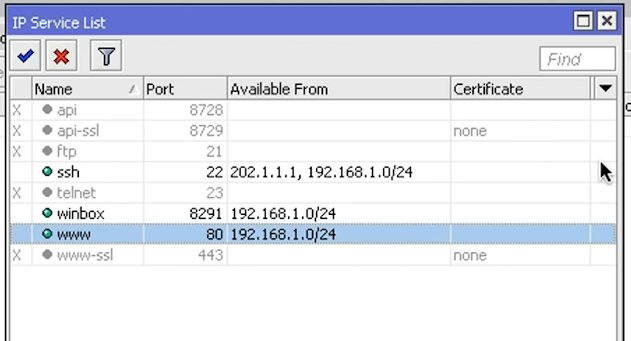
Komentar
Posting Komentar